Vaikka Slack on yksi parhaista saatavilla olevista tiimiyhteistyöpalveluista, se voi kohdata ongelmia viestiesi toimittamisessa. Koska tämä on yksi Slackin päätehtävistä, se on eräänlainen iso ongelma. Tämä ongelma koskee Slackia yleisesti, riippumatta siitä, mitä käyttöliittymää tai käyttöjärjestelmää käytät. Onneksi meillä on sinulle vianetsintävinkkejä!
Lue kaikki viestisi
Slack suodattaa viestejä sen perusteella, miten se tulkitsee käyttäjien kiinnostuksen. Jos saat useita Slack-viestejä ja ohitat useimmat tai kaikki niistä usein, alat nähdä yhä vähemmän viesti-ilmoituksia. Lue kaikki odottavat viestit korjataksesi tämän ongelman. Näin toimimalla kerrot sovellukselle, että haluat saada lisää ilmoituksia näistä viesteistä tulevaisuudessa.
- Avaa Slack-sovellus ja napsauta jokaista lukematonta viestiä.
- Kun olet valmis, sulje sovellus ja käynnistä laite uudelleen.
Jos et näe viesti-ilmoituksia, siirry seuraavaan alla olevaan menetelmään.
Ota viesti-ilmoituspalkki käyttöön PC: ssä
Jos et ole saanut viestejä käyttöliittymässäsi, on mahdollista, että ilmoituspalkki on poistettu käytöstä Slackin asetusvalikosta. Työtilan järjestelmänvalvojat voivat muuttaa oletusilmoitusasetusta. Jos sinulla on useita työtiloja, sinun on määritettävä oletusasetukset niille kaikille.
- Avaa Slack ja avaa asetusvalikko.
- Siirry Ilmoitus-välilehdelle ja tarkista, että Kaikki uudet viestit -kytkin on valittuna.
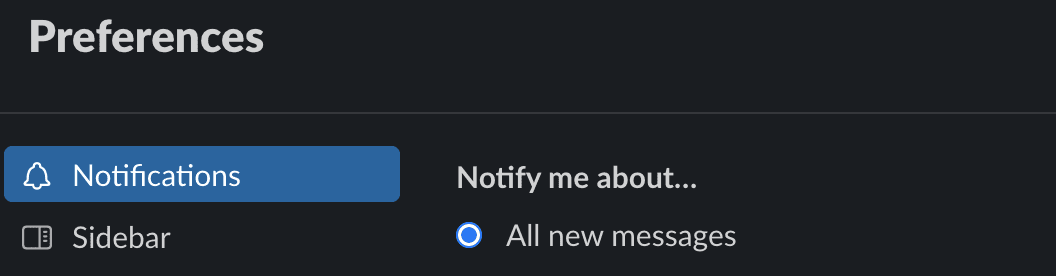
- Vieritä alas Ääni ja ulkoasu -välilehteen. Aseta toimitusilmoitukset Windowsin toimintakeskukseen.
- Voit myös muuttaa kunkin kanavan asetuksia. Napsauta kussakin työtilassa hammasrataskuvaketta ja valitse ilmoitusasetus.
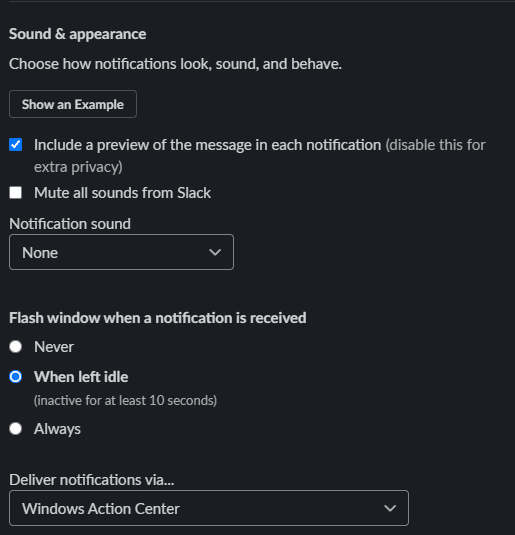
- Voit myös muuttaa kunkin kanavan asetuksia. Napsauta kussakin työtilassa hammasrataskuvaketta ja valitse ilmoitusasetus.
- Valitse Ilmoitusasetukset-valikosta Kaikki uudet viestit ja napsauta Valmis.
- Käynnistä Slack-sovellus uudelleen.
Poista DnD-tila käytöstä tai säädä sitä (Älä häiritse -tila)
Jos laitoit "Älä häiritse" -tilan päälle, Slack ei lähetä sinulle viesti-ilmoituksia. Myös ryhmän jäsenten ja työtilan luojan väliset aikavyöhykkeiden erot voivat ottaa DnD: n käyttöön. DnD-tilan poistaminen käytöstä tai muokkaaminen:
- Avaa Slack ja siirry kohtaan Asetukset > Ilmoitukset ja vieritä alas Älä häiritse -osioon.
- Riippuen siitä, mitä haluat tehdä, voit joko poistaa tämän ominaisuuden käytöstä tai muokata sitä. Voit myös valita kellonajat, jolloin et halua vastaanottaa viestejä manuaalisesti.
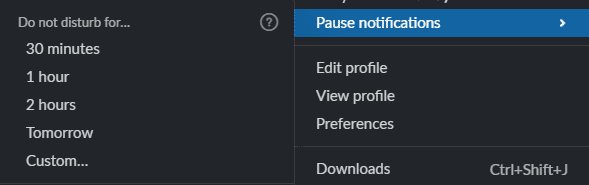
- Käynnistä Slack-sovellus uudelleen.
Tyhjennä Slackin sovellusvälimuisti
Voit jäljittää Slackin epäonnistumisen näyttää viestejä välimuistivirheeksi. Slack tallentaa välimuistiin tallennetut tiedot nopeuttaakseen latausaikoja ja parantaakseen käyttökokemusta. Tietojen kasautuessa viestit voivat kuitenkin joskus kadota.
Onneksi välimuistin tyhjentäminen on helppoa, mutta saatat löytää pieniä eroja vaiheissa riippuen siitä, mitä Slack-versiota käytät. Joka tapauksessa saat samanlaisia tuloksia.
Windows-laitteissa
- Paina Windows-näppäintä ja etsi Slack. Napsauta hiiren kakkospainikkeella Slackia ja valitse se.
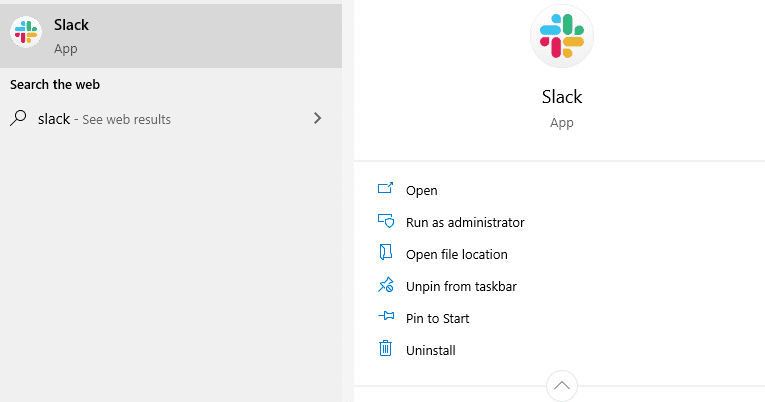
- Siirry kohtaan Asetukset > Korjaa.
- Käynnistä sitten laite uudelleen ja tarkista, saatko viesti-ilmoituksia. Jos mitään ei vielä ole, palaa Reset-valikkoon ja napsauta Reset.
- Kun olet tyhjentänyt välimuistin, kirjaudu uudelleen sisään työtilaan ja katso, saatko viestejä.
iOS-laitteilla
- Avaa asetukset.
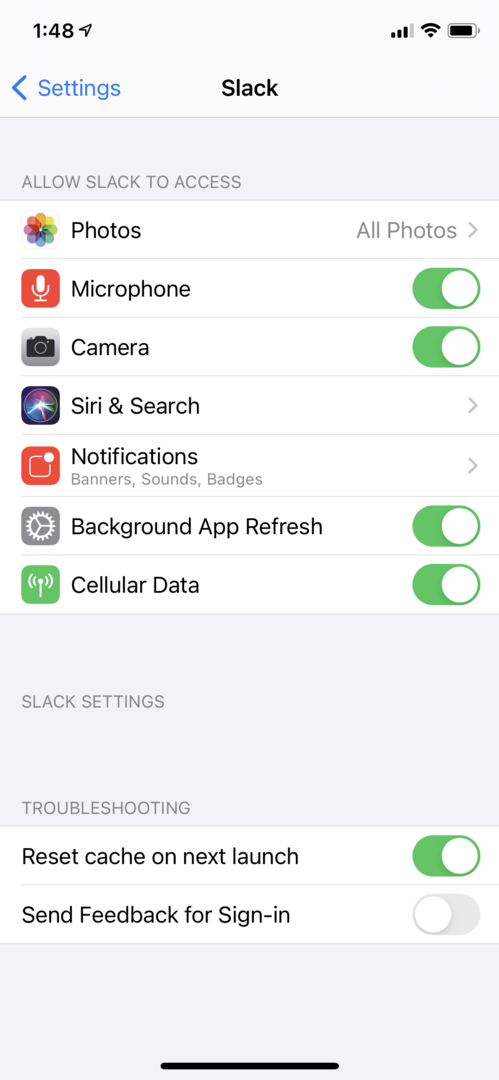
- Siirry Slackiin ja valitse Nollaa välimuisti seuraavan käynnistyksen yhteydessä.
Palaa edelliseen ilmoitustilaan
Voit yrittää ratkaista ongelman poistamalla Slackin integroinnit käytöstä ja palaamalla aikaisempiin asetuksiin.
Windows-laitteissa
- Paina Windows-näppäintä + R avataksesi Suorita-valintaikkunan.
- Kirjoita komento "slack://notReallyWindows10" ja paina Enter.
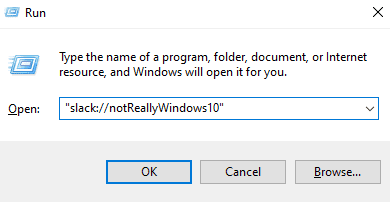
- Käynnistä laite uudelleen.
macOS-laitteissa
- Avaa Järjestelmäasetukset työpöydällä (ei Slackin kohdalla) > Ilmoitukset.
- Valitse näkyviin tulevasta luettelosta Slack.
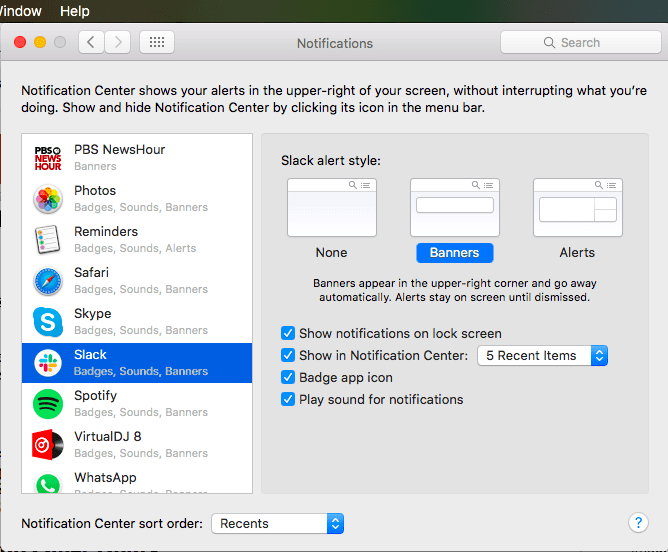
- Siirry kohtaan Slack Alert Style ja valitse joko Bannerit tai Hälytykset. MacOS 10.15 -käyttäjille: Salli ensin Slackin ilmoitukset ja valitse sitten hälytystyyli.
Poista Slack-sovelluksen hiljaiset aukioloajat käytöstä
Hiljaiset tunnit -ominaisuus voi aiheuttaa ongelmia viesti-ilmoituksissa. Ominaisuus poistaa käytöstä kaikki ilmoitukset valitun ajan kuluessa. Valitettavasti tämä ominaisuus voi toimia myös pääsuodattimena ja ohittaa kaikki Slackin sovellusasetukset. Joten jos asetat sovelluksen näyttämään ilmoitusviestejä tietyn ajan, Quiet Hours mykistää ne.
Windows-laitteissa
- Paina Windows-näppäintä + R avataksesi Suorita-valintaikkunan.
- Kirjoita seuraavaksi "ms-settings: quiethours" ja napsauta Enter. Hiljaiset tunnit -välilehden pitäisi avautua automaattisesti.
- Aseta Quiet Hours -asetusten kytkin asentoon OFF.
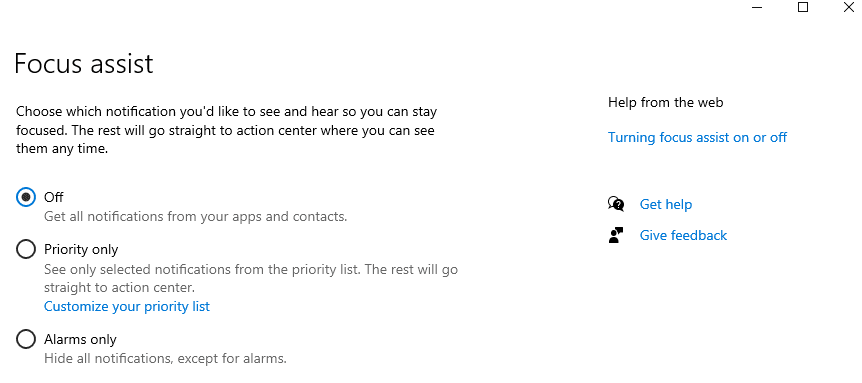
- Tallenna muutokset käynnistämällä laite uudelleen.
macOS-laitteissa
- Napsauta Ilmoitus-välilehteä ja sitten Ilmoitusaikataulu.
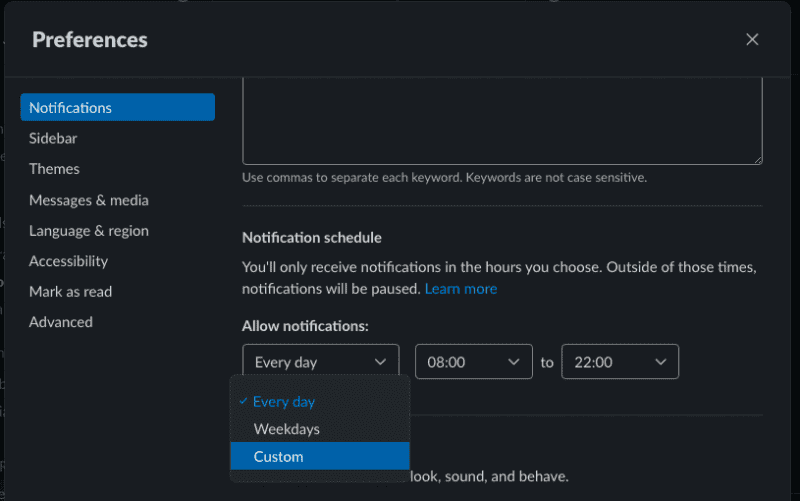
- Poista kaikkien päivien valinnat, joilta poistit ilmoitukset käytöstä. Sinun pitäisi nyt saada ilmoituksia kaikkina aikoina.
Johtopäätös
Slack-viestit eivät välttämättä näy käyttöliittymässäsi useista syistä, mutta tämä ei tarkoita, että ne olisivat kadonneet. Kokeile yllä olevia menetelmiä ja päätä, mikä menetelmä toimii sinulle parhaiten.